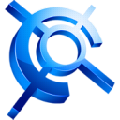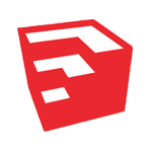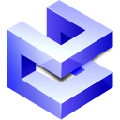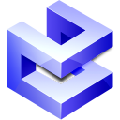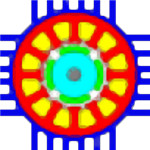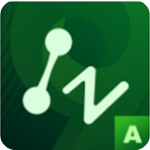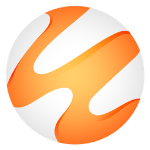软件特性
1、开放而快捷的图幅功能
提供开放的图纸幅面设置系统,快速设置、填写图纸属性信息;快速生成符合标准的各种样式的零件序号和明细表,并可保持相互关联;用户可根据需求进行绘图模板、图框、标题栏等的自定义,使设计过程标准化。

2、简洁易用的界面和操作
提供三种界面颜色包括蓝色、深灰色、白色;提供经典界面、选项卡方式的界面;属性编辑、图库、设计中心等都可直接在专用面板操作;立即菜单并行操作方式,实时反映用户交互状态,调整交互流程不受交互深度的限制,节省大量的交互时间。
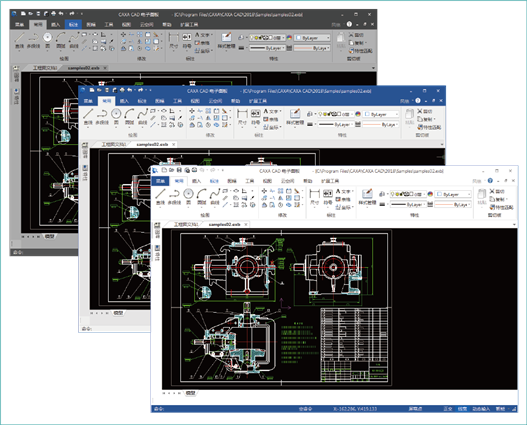
3、CAXA电子图板软件支持最新64位操作系统,提升大图处理性能,丰富的图形绘制和编辑功能
提供多种便捷图形绘制功能如直线、圆、圆弧、平行线、中心线、表格等;提供孔/轴、齿轮、公式曲线、样条曲线、局部放大、多边形等复杂图形的快速绘制功能;提供多种图形编辑功能,如平移、镜像、旋转、阵列、裁剪、拉伸,各种圆角、倒角过渡等。
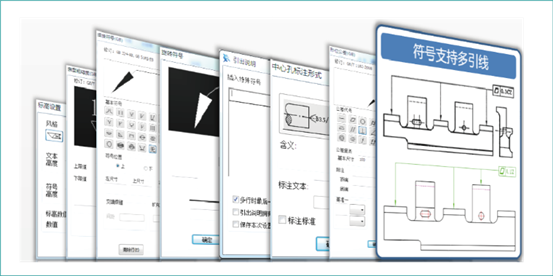
4、专业的集成组件和二次开发平台
CAD电子图板除了基本的CAD功能外,还提供了PDM集成组件和CRX二次开发接口。
其中:PDM集成组件包括浏览和信息处理组件,并提供了通用的集成方案,适用于与各类PDM系统的集成应用;CRX二次开发接口提供了丰富的接口函数、开发实例、开发向导、以及帮助说明。

5、全面兼容
全面兼容AutoCAD R12-2019版本文件格式,除可以直接打开、保存编辑外,还可进行批量转换;提供专门“兼容模式”,在拾取、键盘和鼠标操作、命令执行等方面匹配AutoCAD用户的使用习惯。
丰富的国标图库和构件库
提供符合最新国标的参数化图库,包含50多个大类,4600余种,几十万规格的标准图符,并提供完全开放式的图库管理和定制手段;针对机械设计中频繁出现的构件图形提供完整的构件库。
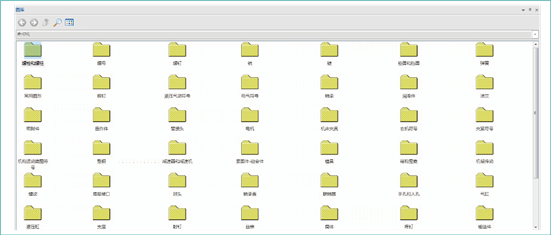
6、多种专业工具和模块
文件比较,提高审图效率;文件检索,快速搜索CAD文件;文件打包,支持打包相关的字体文件、链接的外部参照或图片文件等;将CAD图纸输出为高质量的PDF和图片文件。
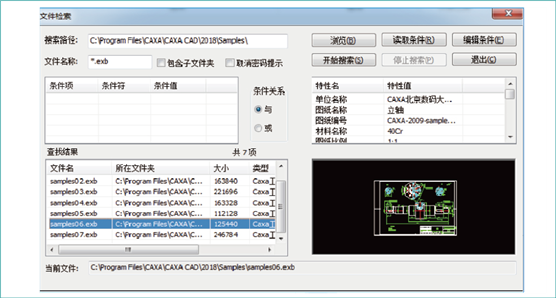
7、专业出图和批量排版工具
支持市场上主流的Windows驱动打印机和绘图仪,提供指定打印参数快速打印CAD图纸,打印时提供预览缩放、幅面检查等功能;除单张打印,还提供了自动智能排版、批量打印等多种方式。
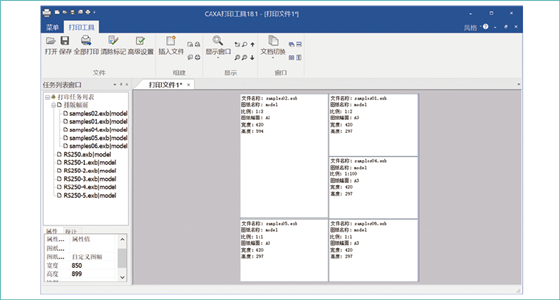
软件优势
1、支持最新标准
CAD电子图板的绘图、图幅、标注、图库等都符合最新标准要求,并能大大提高标准化制图的效率。
2、集成贯通
CAXA CAD电子图板数据接口兼容最新的DWG格式,支持PDF、JPD等格式输出;提供与其他信息系统集成的浏览和信息处理组件;支持图纸的云分享和协作。
3、及时更新
CAD电子图板软件已经累计更新十几个大版本,三十多个小版本。随时适配最新的硬件和操作系统,支持图纸数据管理要求的变化,支持最新制图标准,支持最新的交互风格等。
4、本土化交互体验
CAD电子图板的界面精心设计,交互方式简单快捷,符合国内工程师的设计习惯,上手简单,操作效率高。
CAXA电子图板2019破解教程
1、激活方法成功安装CAD电子图板2019后,先不要打开该程序,找到CAD电子图板2019安装根目录打开下载并解压后的破解文件夹,根据自身的系统,选择32位破解补丁或64位破解补丁程序,由于小编系统是64位操作系统,所以这里小编选择的是64破解补丁
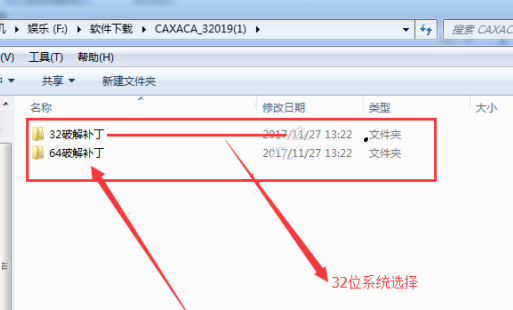
2、将破解补丁文件夹中的DrawLib.dll程序,复制到打开的CAXACAD电子图板2019软件的根目录中
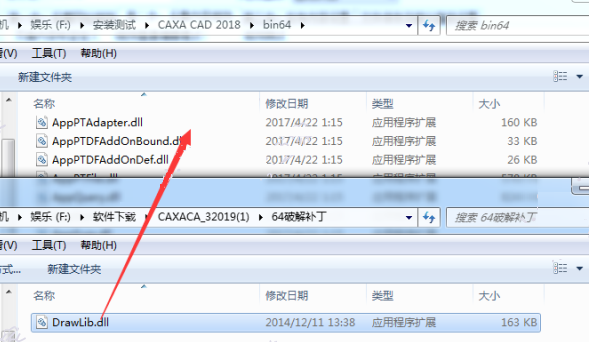
3、选择移动和替换选项,进行覆盖
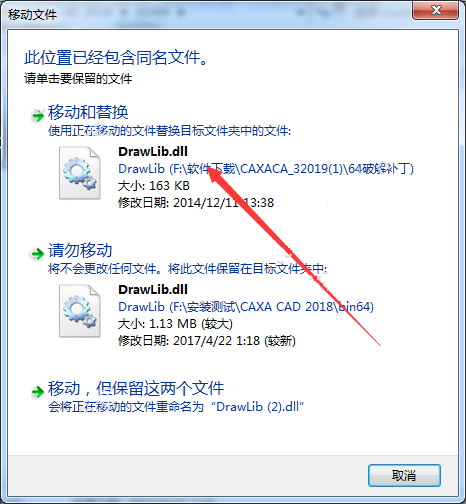
软件就激活成功
快捷键
一、界面操作:
Ctrl+M 显示/隐藏主菜单
Ctrl+B 显示/隐藏标准工具栏 Ctrl+A 显示/隐藏属性工具栏
Ctrl+U 显示/隐藏常用工具栏
Ctrl+D 显示/隐藏绘制工具栏
Ctrl+R 显示/隐藏三、当前绘制工具栏
Ctrl+I 显示/隐藏立即菜单
Ctrl+T 显示/隐藏状态栏
Ctrl+1 启用基本曲线工具栏
Ctrl+2 启用高级曲线工具栏
Ctrl+3 启用曲线编辑工具栏
Ctrl+4 启用工程标注工具栏
Ctrl+5 启用块操作工具栏
Ctrl+6 启用库操作工具栏
二、编辑操作:
Ctrl+C 图形复制
Ctrl+V 图形粘贴
Alt+BackSpace 取消操作(undo)
Delete 删除
Shift+Delete 图形剪切
Shift+Esc 退出
三、Ole对象的在位编辑
Ctrl+Insert 复制
Shift+Insert 粘贴
Ctrl+X 剪切
Ctrl+Y 恢复操作(redo)
Ctrl+Z 取消操作(undo)
四文件操作:
Ctrl+N 新建文件
Ctrl+O 打开已有文件
Ctrl+P 绘图输出
Ctrl+S 保存文件
Alt+X 退出
Alt+F4 关闭窗口
五、显示操作:
F2 切换显示当前坐标/显示相对移动距离
F3 显示全部
F4 使用参考点
F5 切换坐标系
F6 动态导航
F7 三视图导航
F8 启用/关闭鹰眼
F9 全屏显示
Home 显示还原
PageUp 显示放大(1.25倍)
PageDown 显示缩小(0.8倍)
↑ 上移 ↓ 下移
← 左移 → 右移
CAXA电子图板机械版2009快捷键
功能名称 键盘命令 简化命令 快捷键
新建 New Ctrl+N
打开 Open Ctrl+O
关闭 Close Ctrl+W
保存 Save Ctrl+S
另存为 Saveas Ctrl+SHIFT+
并入 Merge
部分存储 Partsave
打印 Plot Ctrl+P
文件检索 Idx CTRL+F
DWG/DXF批转换器 DWG
模块管理器 Manage
清理 Purge
退出 Quit Alt+F4
撤销 Undo Ctrl+Z
恢复 Redo Ctrl+Y
选择所有 Selall Ctrl+A
剪切 Cutclip Ctrl+X
复制 Copyclip Ctrl+C
CAXA电子图板使用技巧方法
1、元素的拾取及删除方法
1.1 元素的拾取可采取“单点拾取”和“窗口拾取”两种方法。“窗口拾取”有两种方式:“左→右窗口”和“右→左窗口”,后者拾取效果最好。如图2所示。
1.2 元素的删除有三种常用方法
1.2.1 使用常驻菜单中“删除”。左键单击“删除”→拾取元素→右键确认。
1.2.2 拾取元素→右键→删除。
1.2.3 拾取元素→Delete键,即可删除。
2、条线画轴的断裂线,如何填充剖面线?
将点的捕捉方式选择“导航”方式,选择细实线当前层,用样条线从1点画至2点时,单击右键终止当前命令,然后从2点开始再画样条线。这样操作才能填充上剖面线,否则不能。如图3所示。
3、择自己喜欢的绘图区颜色
选择自己喜欢的绘图区颜色,可以减轻绘图者眼睛的疲劳度,可以激发绘图者的创作灵感及创作热情,提高绘图兴趣。
3.1 用鼠标左键单击主菜单中的“设置”,选择下拉菜单“系统配置”→“颜色设置”,可以改变当前绘图区及光标的颜色。
3.2 用鼠标左键单击属性条“层控制”,再左键双击其中的“颜色”,可以选择各绘图层的颜色,使所绘图形五彩缤纷。
4、确定已知圆的圆心和未知圆的圆心
4.1在点的捕捉方式为“自由”的状态下找圆心,必须利用特征点菜单,即在输入点状态下,按下空格键,就会在屏幕上光标处弹出捕捉菜单,从中选择圆心,然后左键单击已画出的圆或圆弧,圆心即会高亮显示。当然利用“智能”状态找圆心非常简单,但有时必须利用前者。
4.2 使用F4功能键定圆心。如图所示,若寻找 40圆的圆心,可在“圆命令”下键盘输入F4键→指定参考点→输入相对直角坐标@30,-20后按回车,即可找到圆心的位置。其它方法没有此法简单。

5、 改变线型常用的三种方法
5.1 通过属性条“选择当前层”改变线型;
5.2 通过主菜单“编辑”→改变线型→拾取元素→单击右键→设置线型,来改变线型;
5.3通过“拾取元素→单击右键→属性修改→线型”, 来改变线型;
6、直接键入特征点关键字实现单点捕捉
直接键入特征点关键字实现单点捕捉,可以节省绘图时间,提高绘图速度。与利用“空格键”相比,绘制图1中的两条切线可以省四步。
7、 特殊尺寸标注方法
7.1 在标注两点间的距离或如图4所示的直径时,直接利用“智能”点自动捕捉不能实现,必须使用单点捕捉,即使用“空格键”中的交点标注。具体方法是:工程标注→尺寸标注→基本标注→输入空格键或直接输入特征点关键字I→左键单击交点1→左键单击交点2,即可标出尺寸。
7.2 在标注M12、10×45°、45%、3×¢20等尺寸时,必须使用人为干涉的方法,即改变立即菜单中“尺寸”一项的参数,并用%d、%%、%c分别代表°、%和¢,可用小写字母x代表乘号或在软键盘中查找乘号。
8、将零件图组装成装配图的方法
先用“粘贴”命令将零件图粘贴在空白绘图区,并将零件图先生成“块”,以便以后使用‘块消隐“命令隐去多余的图线。然后利用”平移“中的”两点平移“将零件图平移到要装配的位置。
9、 CAXA 电子图板与Word 的图文转换
由于需要,我们经常将电子图板绘制的图形调人Word文档中。采用的方法是:在CAXA电子图板2019破解版中用“窗口拾取”的方法拾取图形,然后“复制”,将其“粘贴”到Word文档中。但发现粘贴过来的不仅有图形,图形周围还有一片空白区域,占据Word文档较大空间。解决此问题有三种方法:
9.1“复制”前将图形平移到绘图区的边缘,可以缩小空白区域的面积。
9.2“粘贴”到Word文档后,采用主菜单“格式”→对象→设置对象格式→图片→调整“左、右、上、下”的数值。
9.3“粘贴”到Word文档后,单击图形以显示图形文本框,再使用Word文档主菜单中的“视图”→工具栏→图片→裁剪→拖动图形文本框中间位置或四角位置。切记不能直接拖动图形文本框中间位置的箭头,此方法会使图形变形。